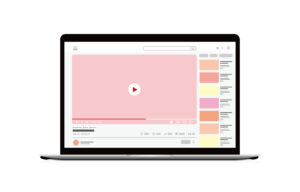多くの人がコミュニケーションツールとして利用しているLINE。
リアルタイムでやり取りができて便利ですが、時には予めメッセージを準備して指定の日時に送りたいと思うこともあるでしょう。
この記事では、LINEの予約送信の方法をお伝えします。
併せて予約メッセージであることを送った相手は知ることができるのか、という疑問も解決するので是非参考にしてみてください。
LINEで個人での予約送信はできるの?
LINEには音声送信機能など様々な機能が搭載されているので、個人でも手軽に予約送信ができるのではないかと考える方も多いでしょう。
しかし、2024年6月現在、LINEアプリには個人での予約送信機能が実装されていません。
そのため、LINEで予約送信をしたい時には、「ショートカット」アプリの利用やLINE公式アカウントなどの外部アプリの機能を利用する必要があります。
【媒体別】LINEの予約送信をする方法
LINEを予約送信する方法は、AndroidとiPhoneで多少異なります。
iPhoneの方が自由度が高いのですが、下記で媒体ごとに予約送信の方法について解説していきます。
【iPhone・Android向け】方法①LINE公式アカウントを利用する
LINE公式アカウントとは、LINE公式が提供しているビジネス用アプリです。
ビジネス向けだからこそ、予約送信だけでなくショップカードやクーポンの配信も行えます。
予約送信をする際には、「LINE公式アカウント」アプリで新たにアカウントを作る必要があるため、もともとの自分個人のアカウントから予約送信をすることはできません。
また、送信対象はユーザー全体になるので、特定のユーザーにのみメッセージを送るということもできないので要注意です。
個人間で使用したい場合には、予約送信をしたい方のみをアプリ内で友だち追加して使うといいでしょう。
LINE公式アカウントをインストールしてから予約送信をする手順は以下の通りです。
スマホ版の他にPC版での手順も紹介するのでぜひ参考にしてみてください。
【iPhone・Android版】
①「LINE公式アカウント」をインストールする
②「LINE公式アカウント」を起動し、「LINEアプリでログイン」をタップ
③「許可する」をタップ
④「アカウントを作成」をタップ
⑤必要事項を入力し「確認」をタップ
⑥入力内容を確認し「アカウントの作成」をタップ
⑦「LINE公式アカウント」ホーム画面の「友だち追加」をタップ
⑧「LINE」をタップ
⑨予約送信をしたい相手を選択し「転送」をタップ(相手がメッセージ内のURLをタップすると友だちに追加)
⑨「LINE公式アカウント」ホーム画面の「メッセージを配信する」をタップ
⑩「+追加」→「テキスト」の順にタップ
⑪送りたいテキストを入力し、「次へ」をタップ
⑫「配信予約」のスイッチをオンにし、すぐ下のカレンダーマークをタップ
⑬メッセージを送りたい日時を選択肢、「設定」をタップ
⑭「配信」を押し、確認メッセージにおいても「配信」をタップし予約完了
【PC版】
①LINE公式アカウント開設ページへアクセス(https://www.linebiz.com/jp/entry/ )
②「アカウントの開設」ボタンをクリック
③ログイン画面に遷移するため、「アカウントを作成」をクリック
④「LINEアカウントで登録」or「メールアドレスで登録」をクリック
⑤基本情報を入力し、「確認」→「完了」の順にクリック(認証済みアカウントに変更したい方は、さらにアカウント作成完了画面の下部にある「アカウント認証をリクエストする」をクリックし、審査に入る)
⑦管理画面から「メッセージを作成」をクリック
⑧「送信先」「配信日時」を設定する
⑨送りたいメッセージを入力して「配信」をクリックして予約完了
【iPhone向け】方法②ショートカットアプリを利用する
ショートカットアプリとは、iPhone内に元々インストールされているApple公式アプリです。機能としては、アプリで行う作業を素早く完了できるように設定することができます。この機能を利用することで、自動でメッセージが送信できるようになるのです。
以下で手順を解説していきます。
①ショートカットアプリを起動し、下段にある「オートメーション」タブを開く
②「個人用オートメーションを作成」をタップ
③「時刻」から予約送信をしたい時刻を選択する
④「アクションを追加」をタップし「LINE」を選択する
⑤自動送信で送りたい文章と送信予約をしたい相手をそれぞれ「メッセージ」「宛先」欄に入力する
⑥右上の「次へ」をタップ
⑦「完了」をタップすることで予約完了
ただし、ショートカットアプリの時刻指定は毎日繰り返すことを前提として設定されています。そのままにしておくと、毎日同じ時刻に予約送信が為されるので、一度だけ送信したい場合には、予約送信完了後に送信予約を削除しましょう。
削除は「オートメーション」の「パーソナル」から指定した送信予約を右にスワイプすることで「削除」の文字が表示され、削除できます。
また、「LINE」アプリにパスコードロックをかけていると、予約送信時間に「不明なエラーが起きました」と表示され、予約送信が実行されなくなります。
予約送信を行いたい時には、「LINE」の設定内のプライバシー管理からパスコードロックを一時的に解除しておきましょう。
【iPhone向け】方法③予約送信for LINEを利用する
「予約送信for LINE」とは、LINEで予約送信ができるiOSアプリを指します。
公式アプリではないので安全性には懸念が残るものの、アプリをインストールするだけで簡単に予約送信ができるようになります。
ただし、使用できるのは個人トークではなくグループトークのみで、メッセージを送信するアカウント名が「LINE Notify」となってしまうため、予約送信がバレたくないという方には向いていないでしょう。
予約送信for LINEを使う方法は以下の通りです。
①予約送信for LINEをインストールする(App Store https://apps.apple.com/jp/app/%E4%BA%88%E7%B4%84%E9%80%81%E4%BF%A1-for-line/id1196659708 )
②メールアドレスとパスワードを入力し、LINEのアカウントとの連携をする
③予約送信をしたい相手とのグループを選択し「同意して連携する」をタップ
④LINEアプリ内でグループトーク画面を開き、右上のメニューから「予約送信for LINE」を招待する
⑤「予約送信for LINE」アプリ内から予約送信したいグループのボタンを「オン」にする
⑥選択したグループのカレンダーが開くので、「LINEを予約する」をタップ
⑦送信したい日時とメッセージをそれぞれ「予約日時」「メッセージ」で設定
⑧「LINEを予約する」ボタンをタップして完了
LINEの予約送信は相手にはバレる?
LINEの予約送信は「予約送信for LINE」の場合や「LINE公式アカウント」の利用時にはいつもと違うアカウントを使ってメッセージを送信するため、相手も予約送信だとわかります。
しかし、iPhoneで利用できるショートカットアプリの場合には、いつもと同じLINEアカウントでメッセージを送信するため相手には予約送信だとバレないでしょう。
しかし、予約送信ではスタンプや顔文字は使えないので、普段これらを利用する場合には、テンションの差から予約送信だと悟られてしまう可能性もあります。
また、送信後相手がすぐに返信してきても、即レスがないと不思議に思われる可能性があるので注意しましょう。
LINEで予約送信をする際に注意すべきポイント
LINEで予約送信をする際には、予約送信を確実に行うためにも以下の点に注意しましょう。
①送信日時を入念に確認する
予約送信を行う際には日時を登録する必要がありますが、送信日時を間違えて設定してしまうこともあります。
そのため送りたい日時が正しいものに設定されているのかを事前に確認しておきましょう。
②テスト配信を行う
予約送信はいくつかのプロセスを挟んで行う必要があるため、上手く設定できないケースもあります。
正しく予約送信ができるかどうかを事前に確認しておきましょう。
③写真や動画、スタンプは送れない
通常のメッセージと共に写真や動画、スタンプを送りたいという方も多いでしょう。
しかし、現状では送信できるものはテキストとスマホのデフォルト絵文字や顔文字のみで、LINEスタンプやLINE絵文字、写真や動画は予約送信ができないため要注意です。
【まとめ】LINEの予約送信を使いこなしましょう!
いかがだったでしょうか。
この記事では、LINEの予約送信の方法や注意すべきポイントについて解説しました。
Androidの方はLINE公式アカウントの利用のみが予約送信の方法となるので少し不便かもしれませんが、iPhoneの場合にはショートカットアプリを利用した方法が一番使いやすいでしょう。
LINEメッセージの予約送信を使いこなし、より快適に他ユーザーとのコミュニケーションを取りましょう!